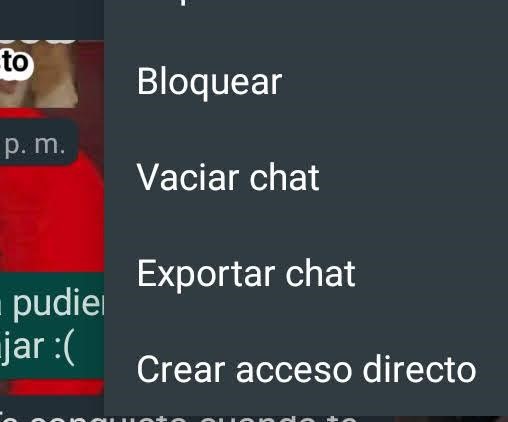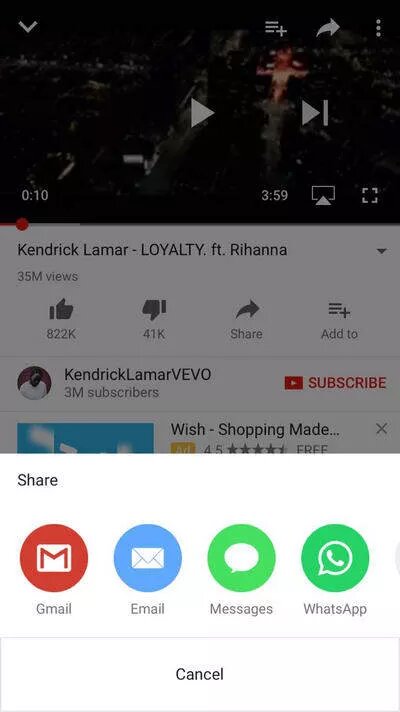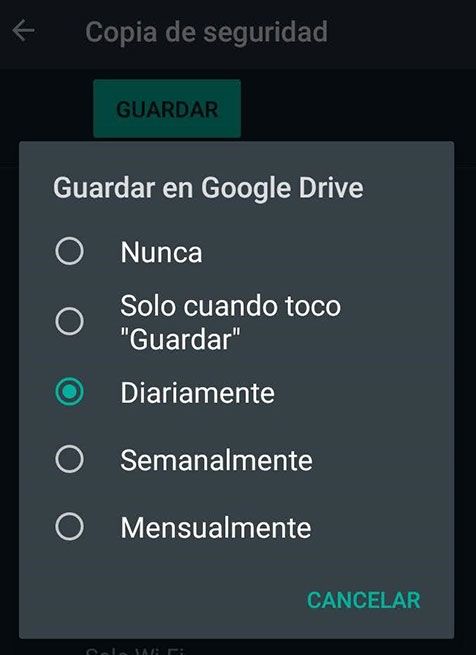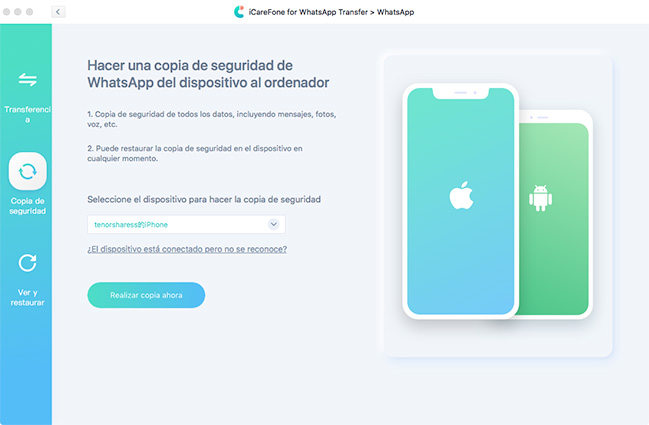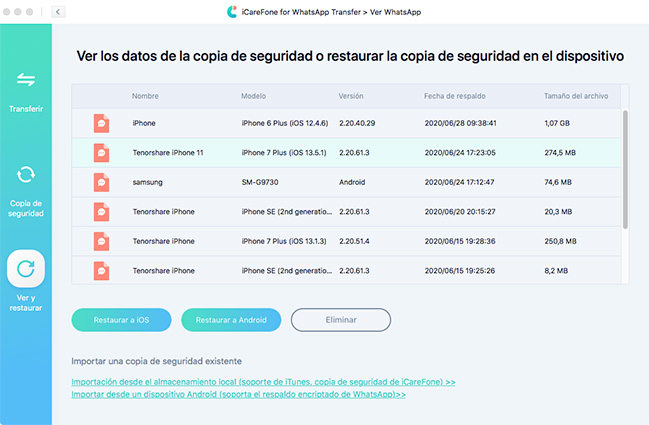Cómo guardar una copia de seguridad de WhatsApp
Si tienes un nuevo teléfono inteligente y utilizas WhatsApp como tu medio de comunicación predilecto, puede surgirte la pregunta: ¿Cómo guardar mi copia de seguridad de WhatsApp? Lo cierto es que eso suena más difícil de lo que es. En este tutorial te mostraremos cómo mantener vivos tus chats con una copia de seguridad de WhatsApp.
Revive tus recuerdos, recupera fotos o simplemente ten una bandeja de inicio completa de WhatsApp. Hay muchas razones para guardar viejos mensajes o fotos en tu actual o nuevo smartphone. Si te preocupa perder tu contenido, puedes hacer una copia de seguridad. Aquí te mostraremos cómo funciona una copia de seguridad de WhatsApp.
- Parte 1: Cómo guardar el respaldo de WhatsApp en Google Drive
- Parte 2: Cómo guardar la copia de seguridad por un programa profesional
¿Qué podemos guardar en la copia de seguridad de WhatsApp en Google Drive?
Desde el año 2017, la aplicación WhatsApp mejoró notablemente su sistema de mensajería instantánea, añadiendo la posibilidad de guardar una copia de seguridad en la nube. Esto puede realizarse de forma manual o a través de una configuración automática y te permite almacenar en el Google Drive toda tu información.
Crear un respaldo antes de guardar el respaldo de WhatsApp en google drive
¿Cómo guardar la copia de seguridad de WhatsApp? Para ello, debes saber que la aplicación ya hace automáticamente una copia de seguridad de los mensajes a intervalos regulares en cuanto te encuentras en una red Wi-Fi (si lo tienes configurado de esta forma). Si has accedido a los datos de tu móvil o estás sin completamente recepción, la grabación se detendrá automáticamente. Sin embargo, tienes que definir estos ajustes en el menú de aplicaciones de antemano.
Pero no tienes que esperar al próximo auto-guardado de WhatsApp, al contrario. También puedes hacer una copia de seguridad de tus charlas, de forma manual.
Tan sólo tienes que seguir unas sencillas instrucciones:
Abre WhatsApp y toca el icono del menú en la esquina superior derecha (tres puntos).

Abre "Configuración" y da click a "Chats"

Aquí verás la "Copia de seguridad", que puedes abrir y allí especificar detalles sobre la copia de seguridad, por ejemplo, cuándo debe realizarse.

¿Qué puedo hacer para guardar una copia de seguridad de WhatsApp en mi pc?
Crear un respaldo sin google drive antes de guardar una copia de seguridad en WhatsApp.
Otra forma infalible para hacer respaldo de tu información es utilizando un programa profesional. Aquí te recomendamos iCareFone Transferencia WhatsApp, que con su opción te permite pasar mensajes, vídeos, imágenes y archivos de WhatsApp desde un dispositivo iPhone a otro iPhone, de iPhone a Android, de Android a iPhone y de Android a Android tan sólo con un click, de forma muy rápida y eficiente.
Si deseas pasar WhatsApp de iPhone a Android mediante la cuenta de Google Drive no te será posible pero ¡tranquilo! que con iCareFone Transferencia WhatsApp eso ya no será un problema porque podrás acceder de forma selectiva a los archivos.
Si tienes un iPhone y deseas hacer copia de seguridad WhatsApp iPhone en PC/Mac también lo puedes hacer mediante esta herramienta y lo mejor es que es un servicio totalmente gratuito. iCarefone Transferencia de WhatsApp te ofrece un método más simple y rápido para hacer respaldo de WhatsApp de un iPhone a un computador sin las limitaciones de métodos tradicionales como el iCloud o Google Drive.
Si utilizas WhatsApp, también deberías hacer una copia de seguridad de forma regular en tu PC. Si pierdes el teléfono, se daña o lo cambias por un nuevo modelo, puedes perder los chats de mensajes y las fotos. Con una copia de seguridad en tu portátil o PC, esto no te sucederá jamás.
Para lograr esto solo debes usar el iCareFone Transferencia WhatsApp, copia y restauración que es donde se guarda la copia de seguridad de WhatsApp local.
Estos son los pasos a seguir para hacer el respaldo en tu PC:
Descarga e instala iCareFone Transferencia WhatsApp. ¡es gratis! y luego escoge una copia para exportar.
Abre el programa en tu computadora y conecta el dispositivo Android o iOS, luego haz clic en "Respaldo y restauración" en el centro de la parte superior para comenzar y en poco tiempo estará listo.

Luego, si deseas realizar una restauración, solo escoge una copia y tus datos de WhatsApp se restaurarán perfectamente a dicho teléfono.

Conclusión
Hay muchas formas de guardar una copia de seguridad en tu PC si no quieres perder tus datos. Aunque por lo general se usa Google Drive, con el programa profesional iCareFone Transferencia WhatsApp solo necesitas un click para exportar fotos, SMS y más a tu PC o Mac ¡es la mejor opción!

iCareFone Transfer
La mejor solución para transferir, hacer copias de seguridad y restaurar WhatsApp
Transferencia rápida y segura